SamsungスマートTVでアプリを削除する方法
知っておくべきこと
- 2020年モデル:プレス 家 リモートで、に移動します 設定 > サポート > デバイスケア > ストレージの管理. アプリを選択し、タップします 消去、確認します。
- 2017-19モデル:プレス 家 > アプリ リモートで。 次に、 設定 > ダウンロードしたアプリ > 消去 プロンプトに従って確認します。
- 2015-16モデル:プレス 家 リモートで。 次に、 アプリ > 私のアプリ > オプション > 消去. アプリを選択し、を押します 消去、プロンプトに従って確認します。
この記事では、削除する方法について詳しく説明します SamsungTVアプリ 2015年以降に製造されたモデル。
Samsung TVからアプリを削除する方法(2020)
2020(TU / Q / LSシリーズ)Samsung TVのアプリを削除するには、次の手順に従います。
-
を押します 家 リモコンのボタンをクリックしてスマートハブを起動し、を選択します 設定.
![リモコンのホームボタンを押してスマートハブを起動し、[設定]を選択します。](/f/ba3e9be0cf55b0bca71c6eb1e2d9e2c7.jpg)
サムスン -
下にスクロールして サポート タブ(疑問符の付いたクラウド)を選択し、 デバイスケア.
![[サポート]タブ(疑問符の付いたクラウド)まで下にスクロールし、[デバイスケア]を選択します。](/f/5c85410303151680eaf86a3b09888a93.jpg)
サムスン -
テレビがクイックスキャンを実行するのを待ってから、 ストレージの管理.
![テレビがクイックスキャンを実行するのを待ってから、[ストレージの管理]を選択します。](/f/8cf79e81e4ca26bb22eece3389f15d44.jpg)
サムスン -
削除するアプリを選択してから、 消去.
![削除するアプリを選択してから、[削除]を選択します。](/f/65fb11d7fd58ed32886d7676bcec5614.jpg)
サムスン -
選択する わかった 確認するために。
![[OK]を選択して確認します。](/f/f252f231b923c23bd2a7b4cb24975c7d.jpg)
サムスン -
削除の進行状況を示すステータスバーが表示されます。 100%に達したら、 わかった. アプリは表示選択に表示されなくなります。
![もう一度[OK]を選択して、ウィンドウを閉じます。](/f/b2c886c130dac376492e4da115a57613.jpg)
サムスン
Samsung TVからアプリを削除する方法(2017-2019)
2017(M / MU / Q / LSシリーズ)、2018(N / NU / Q / LSシリーズ)、および2019(R / RU / Q / LSシリーズ)のSamsung TVでアプリを削除するには、次の手順に従います。
-
を押します 家 リモコンのボタンをクリックして、SamsungTVスマートハブにアクセスします。

-
を選択 アプリ リモコンの方向パッドを使用したアイコン(4つの小さなボックス)。
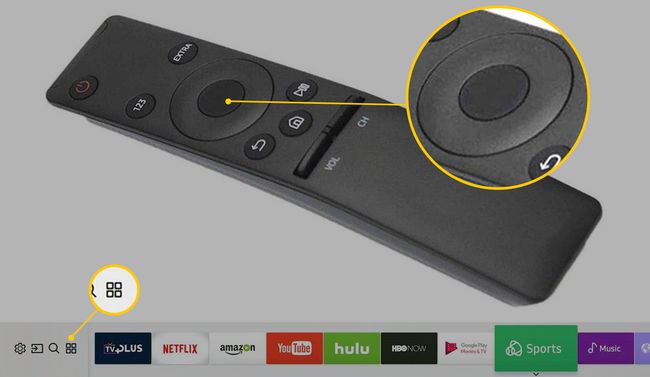
-
選択する 設定 (歯車のアイコン)画面の右上隅にあります。
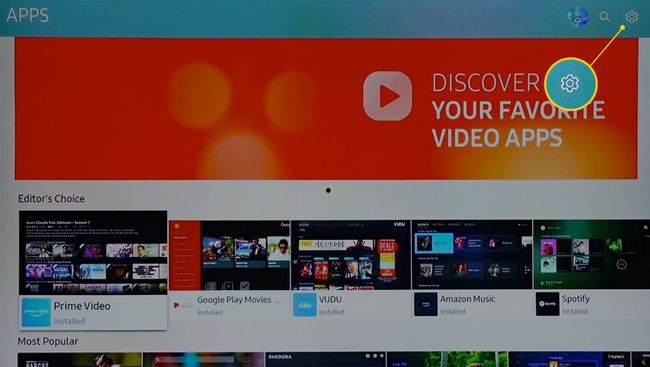
-
下にスクロールして ダウンロードしたアプリ セクションをクリックして、削除するアプリを選択します。
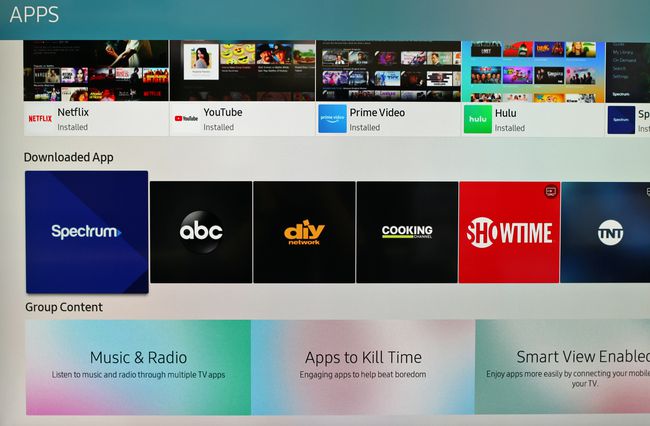
サムスン -
選択する 消去 ポップアップメニューから。 選択するように求められる場合があります 消去 もう一度確認します。
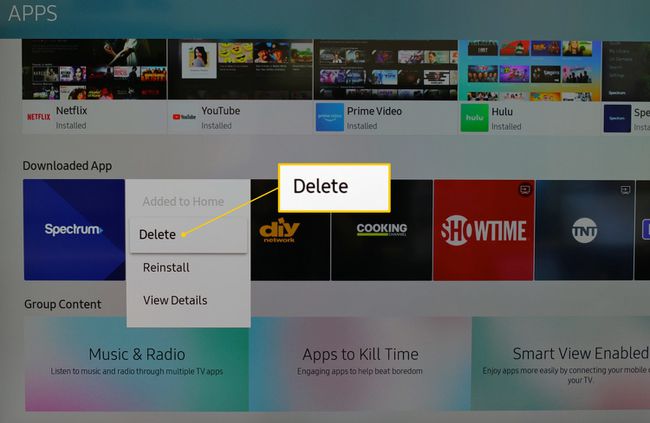
Samsungによってプリインストールされているアプリ( Netflix)は削除できませんが、ホーム画面から削除することはできます。
Samsung TVでアプリをアンインストールする方法(2015-2016)
2016(K / KU / KSシリーズ)および2015(J / JU / JSシリーズ)Samsung TVのアプリを削除するには、次の手順に従います。
-
を押します 家 リモコンのボタンを押して、 アプリ.
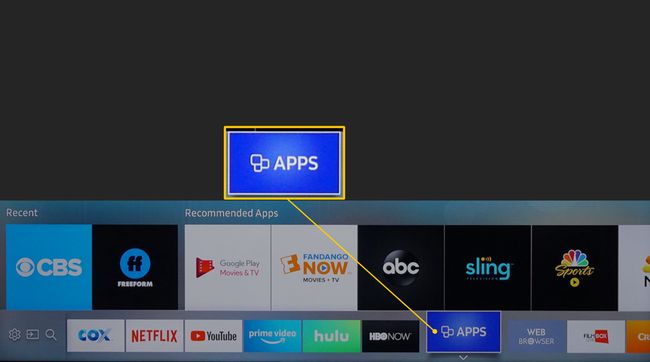
-
選択する 私のアプリ.
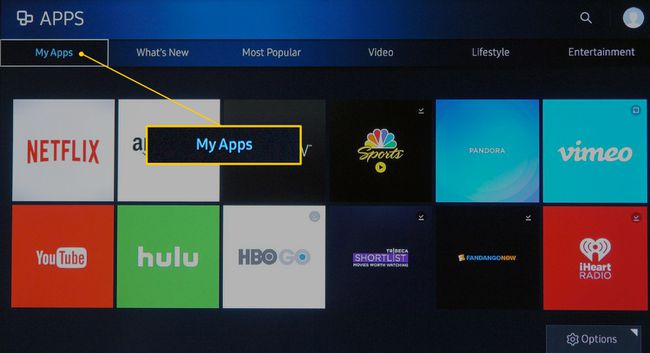
-
選択する オプション アプリ画面の下部にあります。
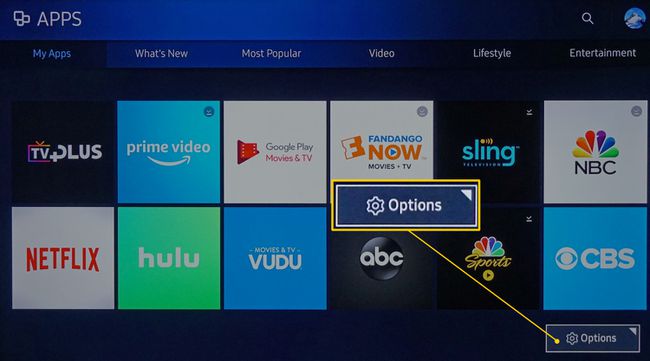
J / JU / JSシリーズのテレビでは、 オプション と 消去 画面の上部にあります。
-
選択する 消去 メニューから。
![Samsung My Apps –オプションで[削除]を選択します](/f/f695ec2a74cb19119438f1af3e234767.jpg)
-
削除するアプリを選択します。
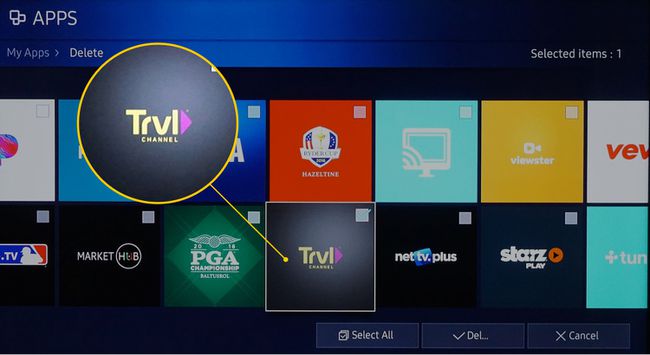
工場出荷時にプリインストールされているアプリは削除できないため、グレー表示されます。
-
選択する 消去 画面の下部にあります。
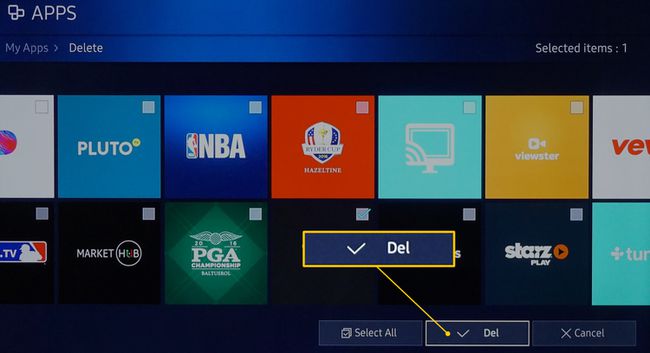
-
選択する 消去 もう一度確認します。
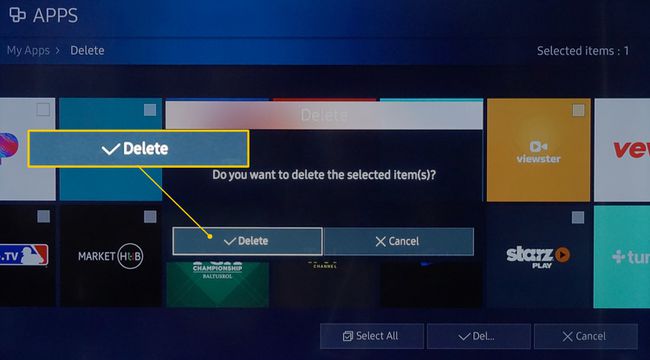
-
削除の進行状況を示すステータスバーが表示されます。 100%に達したら、 わかった. アプリは表示選択に表示されなくなります。
![Samsung –アプリが削除されました-[OK]ボタン](/f/fbbd23bce48493f7a01a0d4d2c3834b1.jpg)
Samsung SmartTVサポートページには次の手順があります 古いSamsungTVモデルからアプリを削除する (E / EG / ES、H、HU、Fシリーズ)。
SamsungTVのホーム画面でアプリを非表示にする方法
アプリを削除できない(または削除したくない)場合は、少なくともホームメニューからアプリを削除できます。
テレビの機種や年式によって手順が異なる場合がありますので、以下の手順でうまくいかない場合は、ユーザーズマニュアルをご覧ください。
ホーム画面から削除するアプリをハイライトし、を押します 下 リモコンのボタン。
-
選択する 削除する、次に選択します 削除する 再びポップアップ確認ボックスに。 アプリがホーム画面に表示されなくなります。
を選択して、アプリバー上のアプリの位置を移動することもできます 動く.
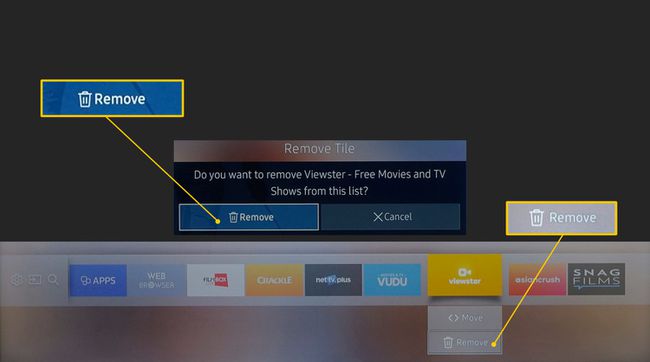
[マイアプリ]ページのホーム画面から削除したアプリには引き続きアクセスできます。
